Microsoft Excel memiliki fasilitas validasi data berupa dropdown list yang dapat membantu kita mengisi sebuah sel melalui pilihan yang disediakan. Dengan menggunakan dropdown list kesalahan pengisian sel dapat dihindari karena kita dapat membatasi isi sebuah sel sesuai dengan daftar item yang kita tetapkan.

Misalkan kita ingin hanya memperbolehkan nama barang tertentu saja yang bisa diisikan di sebuah sel. Nama barang tersebut harus sesuai dengan daftar barang yang kita miliki. Tentu saja akan merepotkan bila kita harus bolak balik melihat ke daftar barang. Oleh karena itu untuk mempermudahnya kita dapat membuatnya dalam bentuk pilihan item dengan dropdown list. Untuk membuat Dropdown list di Microsoft Excel anda dapat menggunakan langkah berikut:
- Pilih sel atau blok sel yang akan dibuat dropdown list
- Selanjutnya klik ribbon Data
- Lalu klik tombol Data Validation yang terletak pada grup Data Tools
- Selanjutnya anda akan diberikan dialog Data Validation
- Pilih tab Settings
- Lalu ubah isi kotak Allow dengan memilih item List
- Selanjutnya isi kotak Source dengan range sel daftar item yang akan digunakan, untuk mudahnya klik tombol untuk memilih range sel lalu pilih sel yang akan menjadi daftar pilihan pada dropdown list
- Klik tombol OK
- Jika anda meletakkan kursor pada sel yang telah dibuat validasi datanya tadi makan microsoft excel akan langsung menampilkan tombol dropdown di sebelah sel tersebut. Klik tombol tersebut lalu pilih item yang ada.
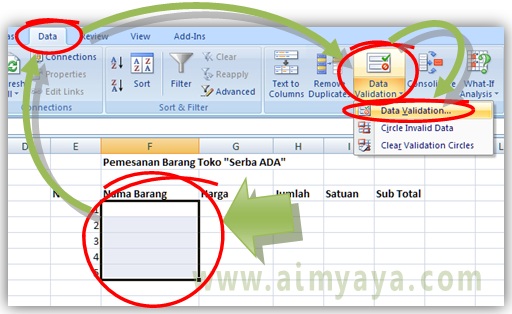

Tips Cara Membuat Daftar Pilihan dengan Dropdown List Ms Excel
Tampilan Daftar pilihan item pada dropdown list akan sesuai tampilan pada range sel yang kita pilih. Untuk membuat tampilan dropdown list berurutan maka lakukan saja penyortiran terhadap range sel Excel tersebut.
